- Учителю
- Урок по информатике в 6 классе «Редактирование изображений в GIMP. Иллюстрирование русских народных сказок»
Урок по информатике в 6 классе «Редактирование изображений в GIMP. Иллюстрирование русских народных сказок»
 МАОУ СОШ №5 р.п.Приютово муниципального района
МАОУ СОШ №5 р.п.Приютово муниципального района
Белебеевский район Республики Башкортостан
План - конспект урока по информатике и ИКТ.
Тема: «Редактирование изображений с помощью редактора графики GIMP
Иллюстрирование русских народных сказок»
Класс: 6
Разработала учитель информатики
Халфина Н.А.
Приютово 2013г.
План - конспект урока по информатике и ИКТ.
Тема: «Иллюстрирование русских народных сказок с помощью редактора графики GIMP»
Тип урока: интегрированный урок ИЗО и информатика, формирование умений и навыков.
Класс: 6
Задачи урока:
-
Содействовать:
-
Формированию знаний учащихся о возможностях растрового редактора GIMP;
-
Формированию умений в выполнении выделения объекта с помощью инструмента «свободное выделение», копирования и вставки объекта на другой фон, создания слоя, объединения слоев.
-
Способствовать развитию внимания, ловкости рук, координации движений, памяти, чувства пространственного положения предметов.
-
Воспитывать интерес к предметной области Информатика - компьютерная графика, творческий подход к выполняемой задаче, чувство патриотизма.
-
Соблюдать санитарно-гигиенические нормы работы за ПК.
Операционная система: Linux Ubuntu
Оборудование: мультимедиа проектор, инструкционные карты, ПК, файлы с изображениями героев русских народных сказок (приложение 2), изб, царских хором.
Ход урока:
-
Организационная часть. (Деление класса на две группы: 1- компьютерная (информатики), 2- безкомпьютерная (ИЗО)).
Постановка целей урока.
-
Слово учителя ИЗО об иллюстрировании русских народных сказок.
- выбор персонажа, интерьер избы, палат;
- цветовое сочетание, выбор перспективы;
- показ работ учителя, детских работ, анализ работ;
- показ способов действий.
3. Физминутка.
4. Слово учителя информатики.
С помощью компьютерной графики создаются мультфильмы, выполняются иллюстрации к сказкам. Можно самостоятельно выполнить иллюстрацию по замыслу к сказке. Можно пойти более легким способом, объединить уже готовые изображения.
- Объяснение выполнения практической работы, опираясь на инструкционную карту (см. приложение).
- Техника безопасности при работе за компьютером (1 группа) и с ножницами (2 группа)
5. Практическая работа. Оказание индивидуальной помощи учителя затрудняющимся ученикам.
6. Анализ работ учащихся проходит в форме выставки выполненных иллюстраций к сказкам от руки с применением аппликации и компьютерной программы.
7. Домашнее задание. Выполнить иллюстрацию сказки в противоположной технике.
8. Итог урока. Рефлексия.
- Кому работа показалась легкой? трудной?
- У кого возникали вопросы? Какого характера они были?
- Какая техника исполнения понравилась больше?
- В какой технике исполнения можно проявить больше творческих способностей?
- Назовите по одному прилагательному, которым можно охарактеризовать сегодняшний урок.
Спасибо за урок.
Приложение 1.
Инструкционная карта к практической работе
«Иллюстрация сказки» с помощью редактора GIMP
Для объединения двух изображений выполните следующие действия:
-
Для запуска программы последовательно открываем Приложения - Графика - Редактор Изображений Gimp.
-
В открывшейся программе выбираем пункт меню Файл - Открыть...
-
В диалоговом окне выбираем местонахождение файла (Картинки/ Герои.jpg) открываем файл с изображением героя.
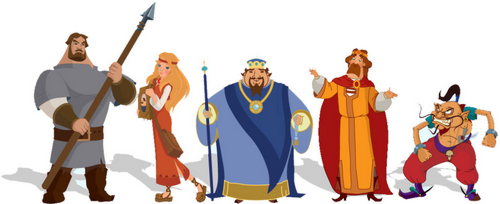


-
Открываем второй файл, который будет служить фоном (на выбор учащихся)



-
Из файла Герои.jpg вырезаем нужного героя в следующей последовательности:
- На панели инструментов выбираем свободное выделение 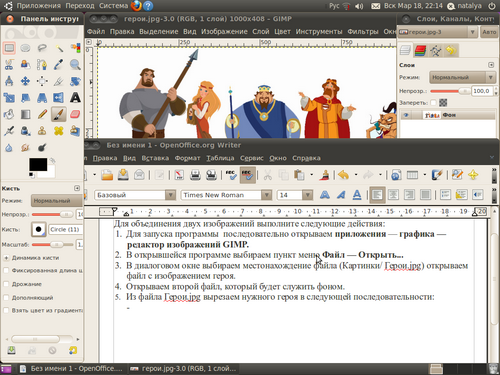
- щелкая ЛКМ, выделяем героя по контуру. Замыкаем изображение в начальной точке.
- если изображение выделилось пунктиром, то щелкаем ПКМ (вызываем контекстное меню) по выделенному изображению. Переходим Правка - Копировать.
-
Переходим в файл фона (на панели задач, строка в нижней части рабочего стола, активируем файл щелчком ЛКМ).
-
В окне фона создаем новый слой: Слой - Новый слой. Называем новый слой.
-
Активируем созданный слой

-
Вставляем скопированный объект: Правка - Вставить.
-
При необходимости используем ластик, стираем по контуру остатки предыдущего фона.

-
Если необходимо, уменьшаем или увеличиваем изображение кнопкой Масштабирование
 .
. -
Определяем местоположение героя на фоне.

-
Объединяем слои. Слои - Объединить с предыдущим.
-
Сохраняем изображение. Файл - Экспортировать…
 Называем файл, выбираем тип расширения, место хранения (папку). Экспортировать.
Называем файл, выбираем тип расширения, место хранения (папку). Экспортировать.